Cómo desactivar «Buscar mi iPhone»
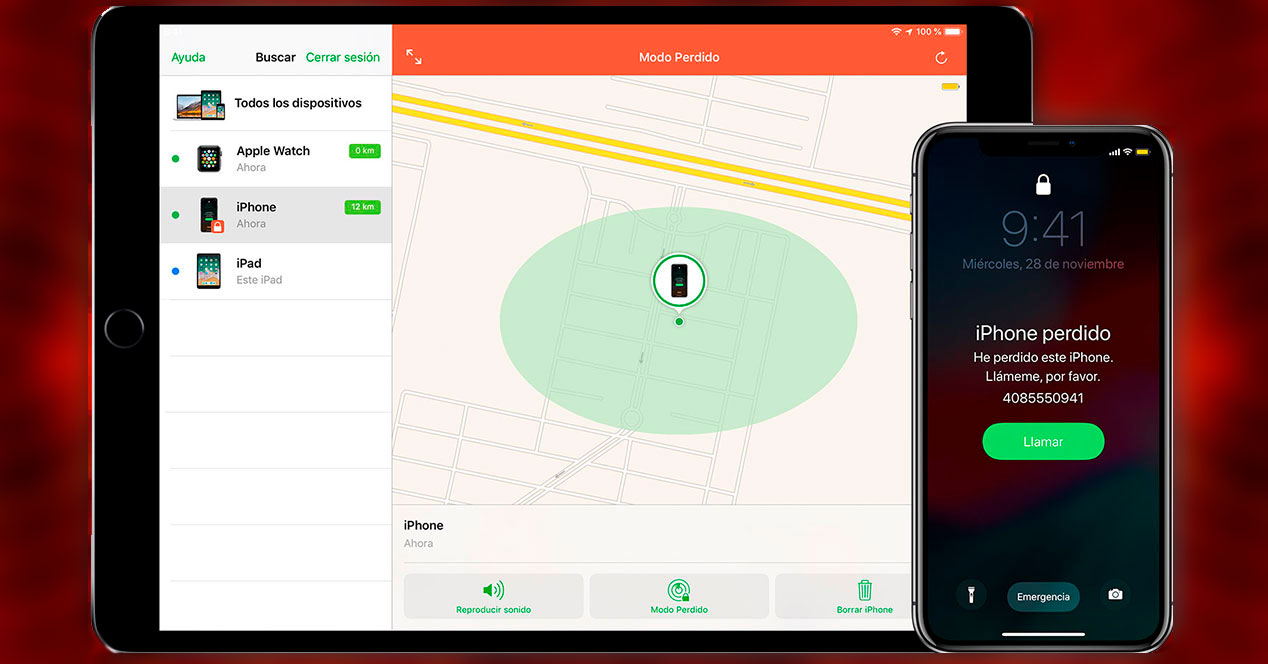
¿Te enfrentas a la venta de tu actual iPhone para comprar el último iPhone X y no saber que pasos llevar a cabo antes de entregar el teléfono? Además de reestablecer el teléfono por completo hay una herramienta que debes cambiar para asegurarte de que el próximo propietario del móvil no tenga ningún tipo de problemas de uso: Buscar mi iPhone.
Teniendo en cuenta que es posible que hayas habilitado esta función nada más configurar el iPhone por primera vez y ya te hayas olvidado, es posible que desees desactivar el servicio de seguimiento, con el objetivo de proteger tu privacidad y que nadie pueda rastrearte.
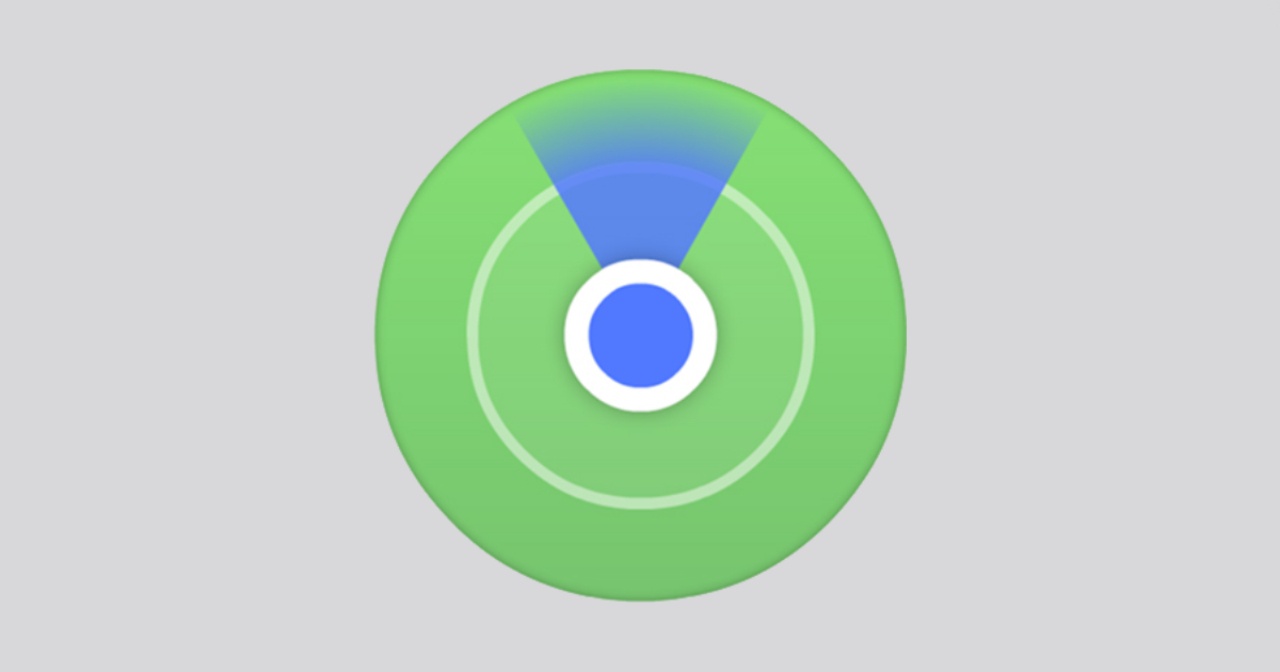
Sean cuales sean sus razones, en estas líneas te indicamos los pasos a seguir para desactivar Buscar mi iPhone desde el propio teléfono.
- Accede a la app de Configuración.
- Busca el menú de iCloud.
- Desplázate hacia abajo para encontrar la opción de Buscar mi iPhone.
- En la página siguiente pulsa sobre en el interruptor para apagar Find My iPhone (el interruptor se pondrá de color gris si está apagado).
- Eso sí, para desactivar el servicio por completo primero tendrás que introducir tu ID de Apple y contraseña para desactivar Buscar mi iPhone.
De esta forma Buscar mi iPhone quedará inhabilitado para ese dispositivo iOS, y puedes continuar para restablecer el dispositivo a su configuración de fábrica si estás pensando en venderlo. Para ello, accede a la Configuración una vez más, pestaña Genera Ajustes y opción Restablecer
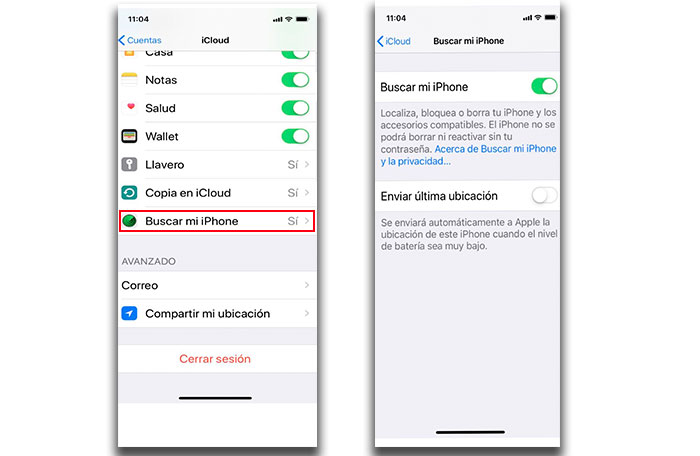
¿Y si has comprado un iPhone con la función activada?
Como ya puedes intuir, si no tienes el ID de Apple o la contraseña (incluso si es tu propio iPhone) apagar Buscar mi iPhone todavía es imposible, pues Apple no pone a nuestro alcance las herramientas necesarias para ello.
Si no es tu teléfono, pues lo has comprado de segunda mano, es necesario solicitar el ID de Apple y contraseña del dueño anterior por motivos de seguridad e impedir posibles robos de teléfonos. Aunque no sepas el propietario original, deberías ser capaz de ponerte en contacto con el por medio del correo electrónico asociado con el ID de Apple en el iPhone para así solicitar los datos necesarios con los que poder desactivar Buscar mi iPhone.
Un ejemplo más de cómo e importante es no olvidar las credenciales de acceso a un servicio para evitar posibles problemas de funcionamiento o, como en este caso, configuración.





